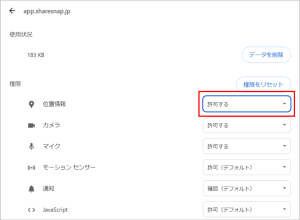![]() お使いの端末の設定で位置情報取得が許可されていないため、起こる現象です。
お使いの端末の設定で位置情報取得が許可されていないため、起こる現象です。
位置情報取得設定が「許可」されていない場合、現在地に写真が登録されず、撮影した写真が緯度0度経度0度(アフリカ大陸の西 北大西洋の海上付近)の位置、または東京都中央区日本橋の位置に登録される場合があります。
以下の手順に従って位置情報取得の許可の設定をお願いします。
操作手順
【アプリ版:iOS端末】の場合
- ホーム画面で「設定」を選択します。

2.「プライバシーとセキュリティ」-「位置情報サービス」を選択します。

3.サービス一覧から、「ShareSnap現地調査」を選択します。

4.「このAppの使用中」もしくは、「常に」のどちらかを選択します。
※既にどちらかにチェックが入っている場合は、一度「しない」を選択してから、再度「このAppの使用中」もしくは、「常に」のどちらかを選択し直してください。

【アプリ版:Android端末】の場合
1.「設定」を選択します。

2.「位置情報」を選択します。

3.「アプリの権限」から「ShareSnap現地調査」を選択します。

4.「アプリ使用中のみ許可」を選択します。

【PC版:Chrome】の場合
- 右上の3点アイコンをクリックします。

- 「設定」-「プライバシーとセキュリティ」をクリックします。
- 「サイトの設定」をクリックします。


- 「位置情報」をクリックします。

- サイトに位置情報へのアクセスを許可しない にチェックがある場合はチェックをはずしてください。
「位置情報の取得を許可しないサイト」に、以下を含むURLが表示されている場合には「削除」ボタンを押してください。
https://app.sharesnap.jp
https://ifx-ss-demo.s3.ap-northeast-1.amazonaws.com
https://cognito-identity.ap-northeast-1.amazonaws.com
https://lambda.ap-northeast-1.amazonaws.com
https://s3-ap-northeast-1.amazonaws.com
https://pinpoint.ap-northeast-1.amazonaws.com
https://cyberjapandata.gsi.go.jp
https://*.openstreetmap.org
https://*.gcmaps.jp

- 該当するURLをクリックして詳細設定画面を開きます。
- 【位置情報】を「ブロック」→「許可する」に変更してください。